Trabalhando com uma solução ISV
Siga as diretrizes a seguir para instalar e usar uma solução ISV.
Instale uma solução ISV
- Depois de instalar uma instância do Gerenciador de Dados do Azure para Agricultura no portal do Azure, navegue até Configurações ->guia Soluções no lado esquerdo da sua instância. Certifique-se de ter permissão de administrador do aplicativo.
- Selecione Adicionar para visualizar a lista de soluções disponíveis para instalação. Selecione a solução de sua escolha e selecione o botão Adicionar nela.
Observação
Se uma solução tiver apenas planos privados, você verá o botão Fale Conosco que o levará à página do Marketplace para solução.
- Você é direcionado para o painel de seleção do plano, onde deve fornecer as seguintes informações:
- Selecione o botão Autorizar para dar consentimento ao Provedor de Soluções para criar o aplicativo necessário para a instalação da Solução.
- ID de objeto. Veja aqui para encontrar seu ID de objeto
- Selecione o plano de sua preferência
- Marque a caixa de seleção Termos e Condições e selecione Adicionar.
- A solução é implantada em sua instância do Gerenciador de Dados do Azure para Agricultura e a atribuição de função é realizada no backend.
Editar uma solução instalada
Para editar uma solução instalada, selecione o ícone de edição na página Solução em Soluções. Você será redirecionado para o painel de seleção do plano para modificar seu plano. Se for uma solução com planos privados, você será redirecionado para o Azure Marketplace, de onde poderá entrar em contato com o parceiro ISV clicando em Contate-me.
Excluir uma solução instalada
Para excluir uma solução instalada, selecione o ícone de exclusão na página de soluções da solução e confirme no pop-up. Se for uma solução com planos privados, você será redirecionado para o Azure Marketplace, de onde poderá entrar em contato com o parceiro ISV clicando em Contate-me.
Use uma solução ISV
Depois de instalar uma solução ISV, siga as etapas abaixo para entender como fazer chamadas de API do seu aplicativo. A integração (solicitação/resposta) é feita através de APIs de forma assíncrona.
Uma visão de alto nível de como você pode criar uma nova solicitação e obter respostas da solução de parceiros ISV:
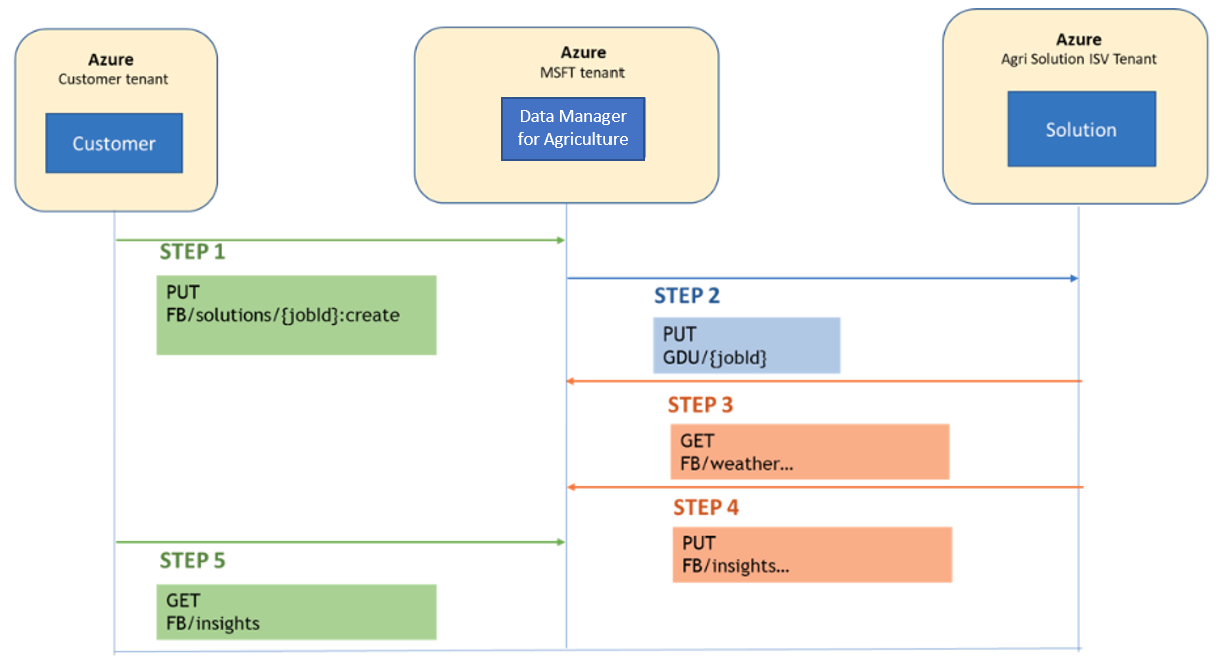
- Você faz uma chamada de API para uma solicitação PUT com os parâmetros necessários (por exemplo, ID do trabalho, detalhes do farm)
- A API Gerenciador de Dados recebe essa solicitação e a autentica. Se a solicitação for inválida, você receberá um código de erro.
- Se a solicitação for válida, o Gerenciador de Dados cria uma solicitação PUT para a API da solução ISV Partners.
- A solução ISV então faz uma solicitação GET ao serviço meteorológico no gerenciador de dados que é necessário para processamento.
- A solução ISV conclui o processamento da solicitação e envia uma resposta ao Gerenciador de Dados.
- Se houver algum erro quando essa solicitação for enviada, talvez seja necessário verificar a configuração e os parâmetros. Caso você não consiga resolver o problema, entre em contato conosco criando um ticket de suporte.
- Agora você faz uma chamada para o Gerenciador de Dados usando o Job ID para obter a resposta final.
- Se o processamento da solicitação for concluído pela solução ISV, você receberá a resposta do insight de volta.
- Se o processamento da solicitação ainda estiver em andamento, você receberá a mensagem “Processamento em andamento”
Depois que todas as solicitações/respostas forem processadas com sucesso, o status da solicitação será fechado. Esse resultado final da solicitação é armazenado no Gerenciador de Dados do Azure para Agricultura. Você deve garantir que está enviando solicitações dentro dos limites predefinidos.
Identifique o ID do objeto da solução
- Navegue até a página Aplicativos Empresariais no portal do Azure.
- Use o ID do Aplicativo mencionado no painel de seleção do Plano de Solução e filtre os Aplicativos.
- Copiar o ID do objeto
Próximas etapas
- Teste nossas APIs aqui.